Exportera och importera arbetsyteappar som ett paket
Den här artikeln innehåller en steg-för-steg-guide för export och import av arbetsyteappar. Innan du börjar bör du läsa översiktsartikeln för att lära dig mer om de olika export- och importalternativen som är tillgängliga.
Viktigt
Vi rekommenderar att du använder lösningar för hantering av programmets livscykel (ALM) för att säkerställa korrekt hantering och support.
Exportera ett paket med arbetsyteappar
Om du vill exportera ett paket för arbetsyteappar välj du din app och väljer sedan Exportera paket.
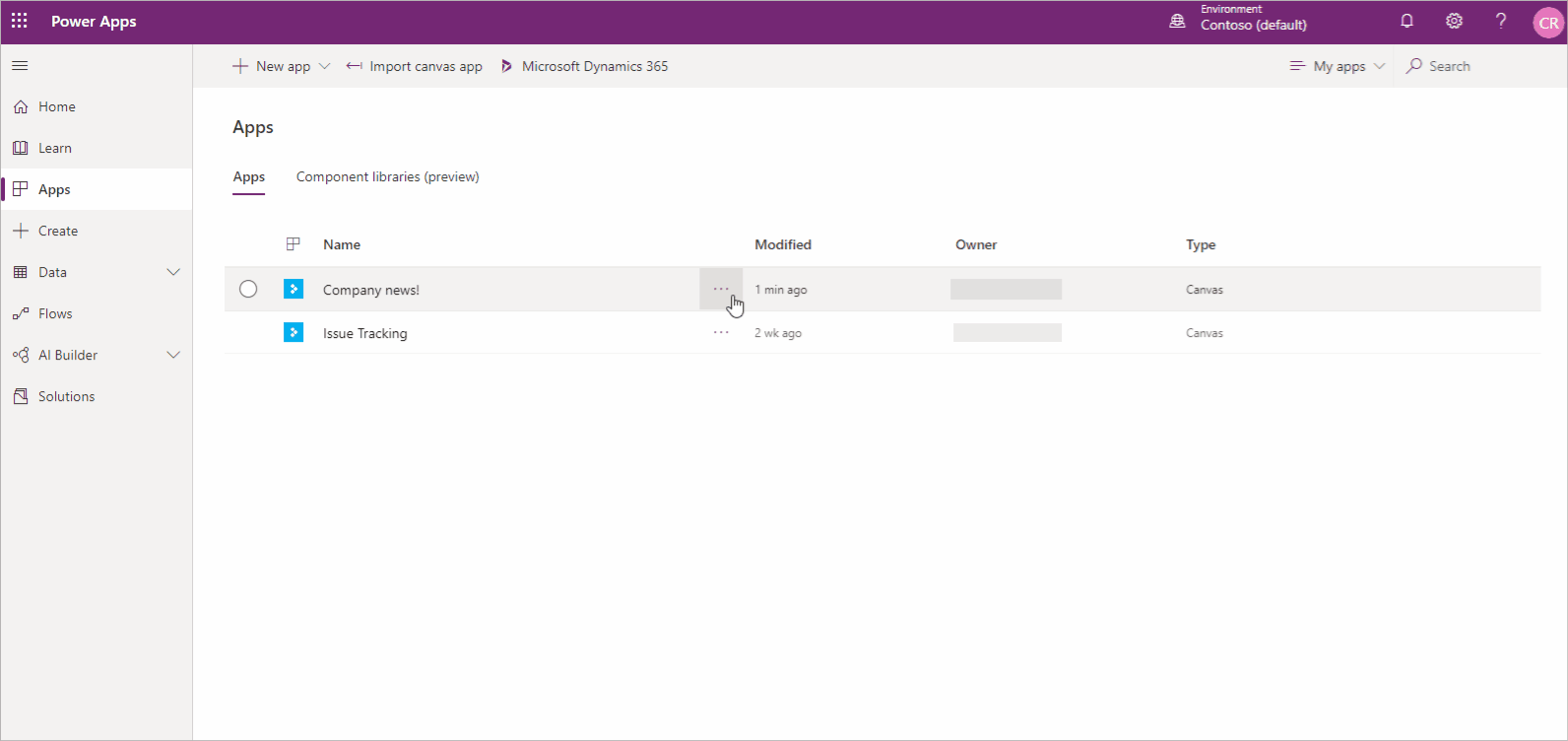
Du kan ändra standardimportåtgärden för varje resurs som används av din arbetsyteapp. Som standard är resurser i ett arbetsyteapppaket, inklusive själva appen, inställda på Uppdatera. Du har dock möjlighet att väljSkapa som ny under importen, vilket skapar resursen i stället för att uppdatera en befintlig. Den importåtgärd som du väljer kommer att vara standardåtgärden under appimporten
Viktigt
Du kan bara importera det exporterade paketet. Ändringar i den exporterade paketfilen stöds inte.
Så här exporterar du ett arbetsyteapppaket
Logga in på Power Apps.
Välj Appar i det vänstra fönstret.
Välj den app som du vill exportera.
VäljExportera paket.
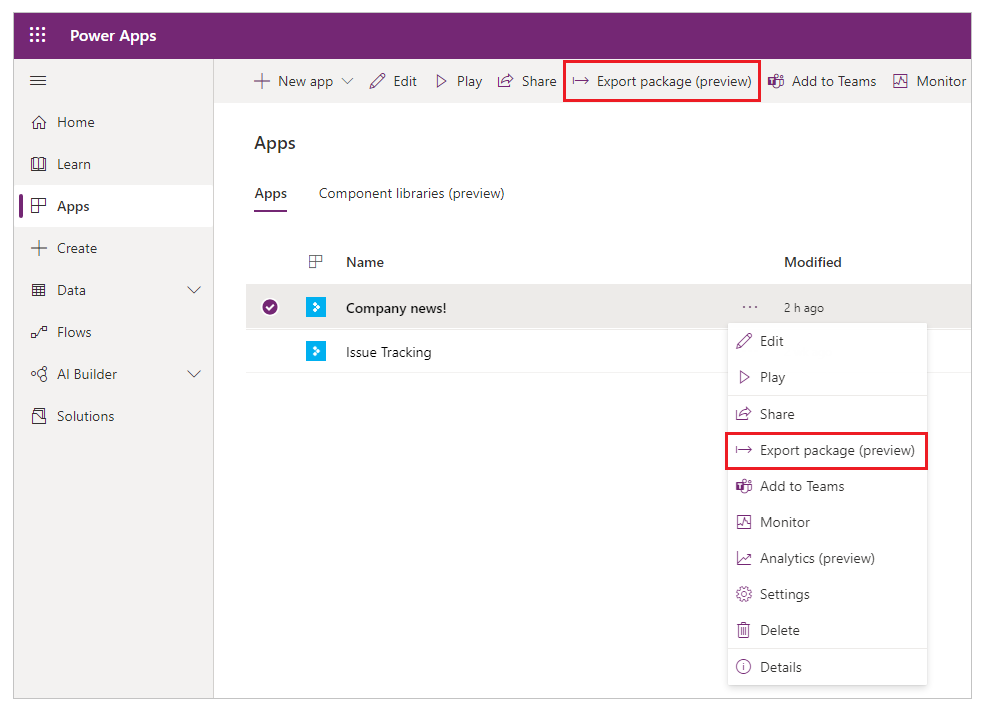
Ange paketets namn och beskrivning. Du kan också ändra miljönamnet om det behövs.
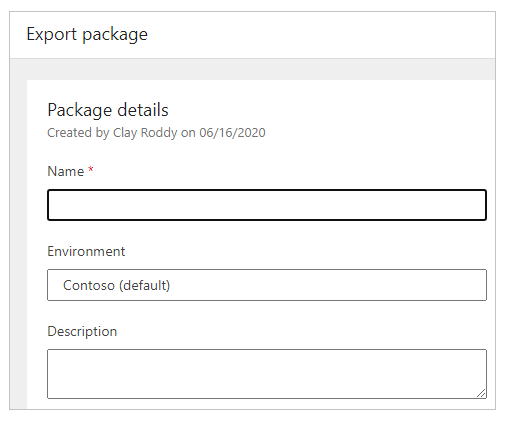
VäljUpdate för att välja importåtgärd för appaketresursen.
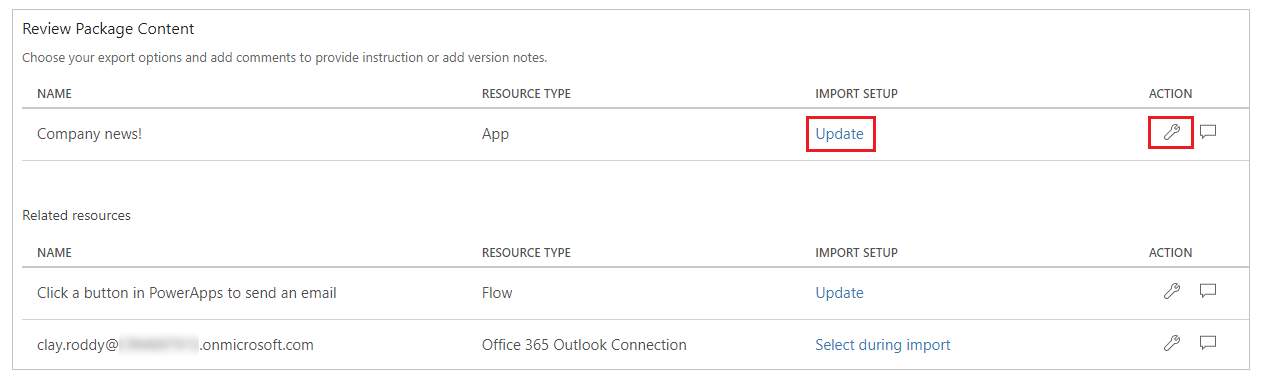
VäljSkapa som ny om appen ska skapas under importen, eller Uppdatera för att uppdatera en befintlig app.
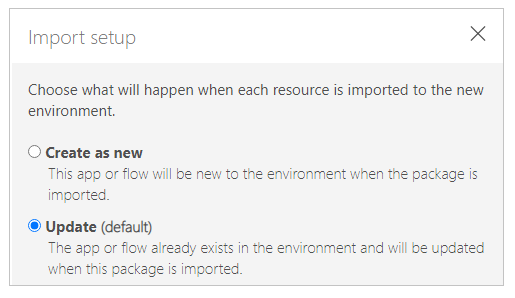
Obs
Texten Importinställning ändras beroende på ditt nya val.
Upprepa föregående steg för varje ytterligare resurs i appaketet.
(Valfritt)
 Välj (kommentarikon) för att infoga en kommentar för varje resurs.
Välj (kommentarikon) för att infoga en kommentar för varje resurs.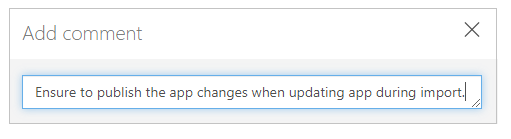
VäljExport för att exportera paketet.
Paketet laddas ned till webbläsarens standardmapp för nedladdningar.
Importera ett arbetsyteapp-paket
Om du vill importera ett arbetsyteapppaket välj du Importera arbetsyteapp. Se till att välj rätt åtgärder för varje appaketresurs, till exempel skapa en ny instans av en app eller ett flöde. Du kan också läsa ytterligare information i kommentarer som lämnats medan appaketet exporterades.
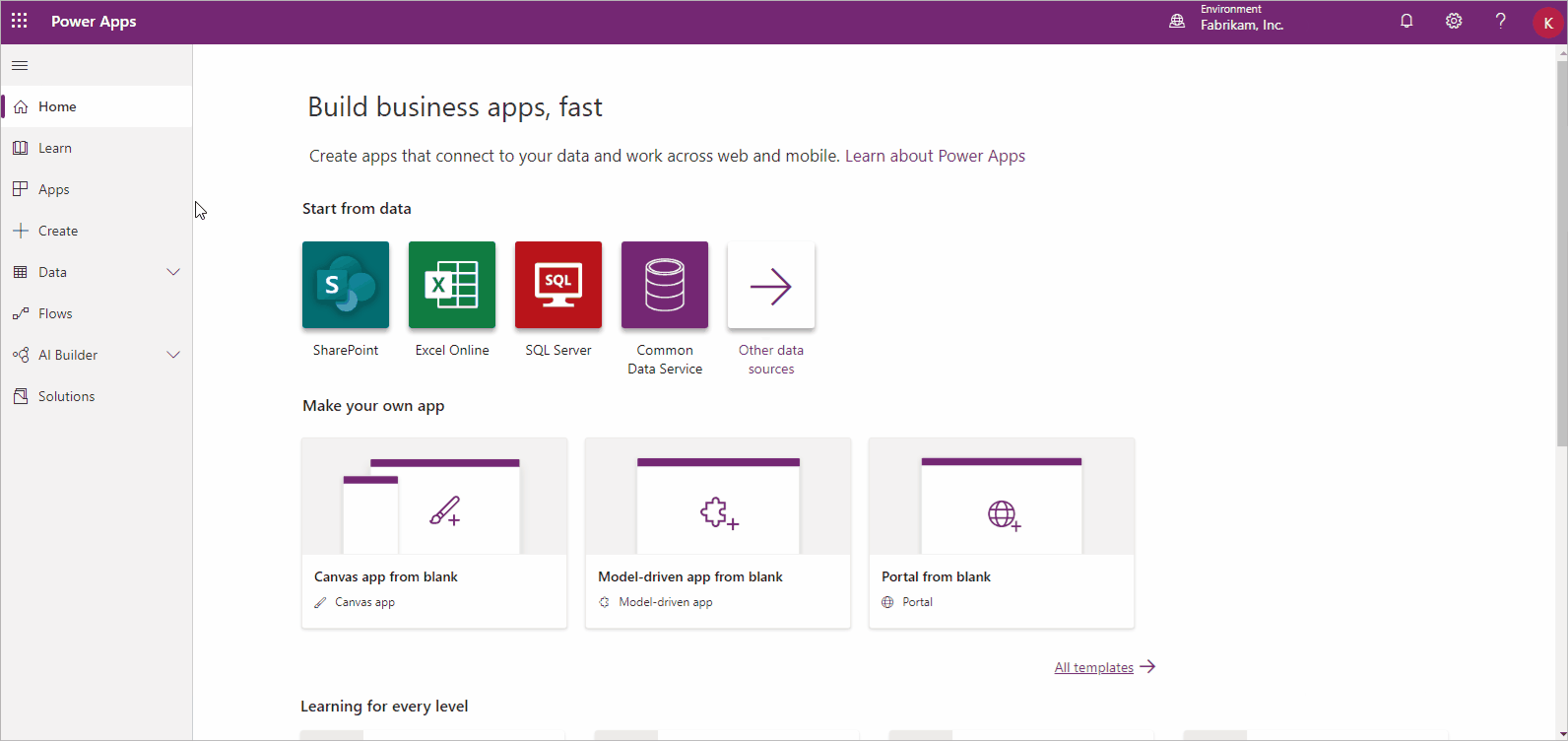
Om du uppdaterar en befintlig app eller resurs måste du publicera appen så att användarna kan se ändringarna.
Tips!
Du kan snabbt bekräfta valet innan du importerar ett appaket genom att visa ikonändringarna för varje resurstyp.
| Icon | Description |
|---|---|
| Skapa som ny: en ny resurs skapas. | |
| Importåtgärden ändrades: importåtgärden för resursen har ändrats. | |
| Åtgärd krävs: du måste välja en importåtgärd innan appaketet kan importeras. |
Så här importerar du ett apppaket för arbetsyta
Logga in på Power Apps.
Välj Appar i det vänstra fönstret.
Välj Importera arbetsyteapp.
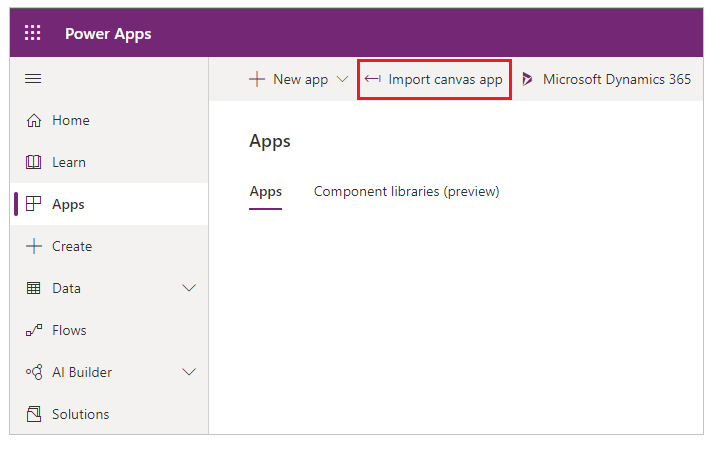
VäljLadda upp och välj den appaketfil som du vill importera.
Välj den Importinställningar , åtgärd eller
 för en resurs.
för en resurs.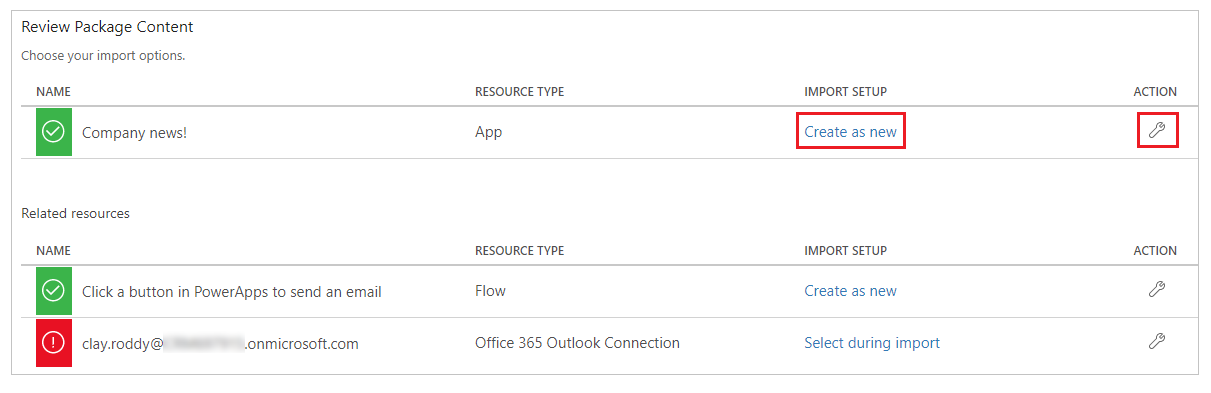
Om du väljSkapa som ny kan du ändra resursnamnet.
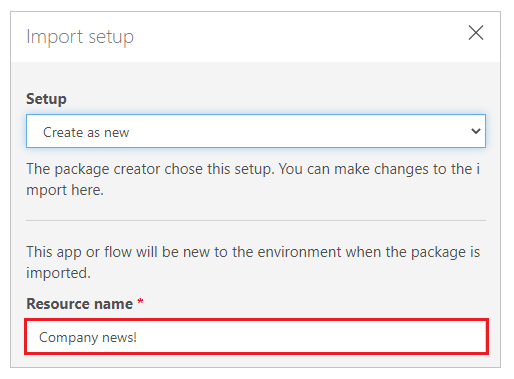
Om du välj Uppdatera välj en app som du vill uppdatera under importen.
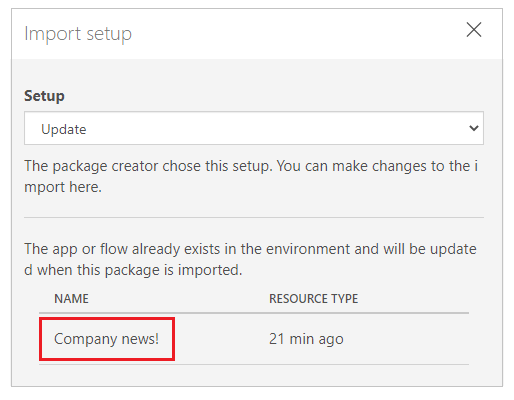
Upprepa föregående steg för varje ytterligare resurs i appaketet.
(Valfritt) Om appaketet innehåller referenser till anslutningar kan du välja anslutningen i listan över tillgängliga anslutningar.

Välj Välj under import för att välja lämplig anslutning.
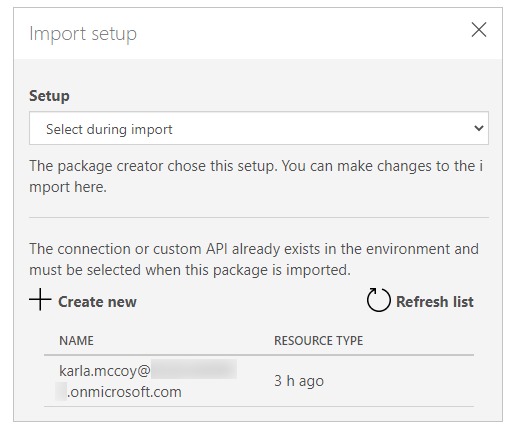
Obs
- Om det inte finns några tillgängliga anslutningar, eller om den anslutning du vill använda inte finns med i listan, väljSkapa ny för att skapa en ny anslutning på en ny flik i webbläsaren. Se till att du skapar anslutningen för rätt resurstyp. När du har skapat anslutningen går du tillbaka till webbläsarfliken för importappen och väljUppdatera lista för att återspegla och välja den nyligen skapade anslutningen.
- I vissa fall är det nödvändigt att konfigurera om flödesassociationen när du importerar en arbetsyteapp med flöden. Mer information finns i Lägga till ett befintligt flöde
(Valfritt) Om kommentarer angavs för en resurs under exporten av appaketet visas kommentarsikonen ifylld och texten Kommentar ja visas när du hovrar över den. Välj kommentaren för att visa den.

Välj Importera för att importera appaketet.
Viktigt
Om du välj att uppdatera en befintlig app sparas de nya ändringarna som ett utkast av appen. Du måste publicera appen så att användarna kan se ändringarna.